Как настроить уведомления в Instagram? Пошаговая инструкция
Привет, на связи Игорь Зуевич. Приложение Instagram пользуется популярностью по всему миру. Разработчики постоянно предлагают новые функции, что делает использование более удобным. Пользователи могут использовать уведомления. Данная опция является удобной и полезной. С ее помощью можно следить за новыми публикациями интересующих людей. При помощи Push-уведомлений не придется постоянно посещать интересующие профили, так как о новых действиях сразу придет оповещение.
Уведомления в Instagram настраивают в случаях, если:
- К вашей публикации оставили комментарий;
- Вашей публикации поставили отметку «Нравится»;
- Ваш подписчик начал прямой эфир;
- Вас упомянули в комментарии;
- Прислали сообщение в Direct;
- Кто-то принял вашу заявку на подписку;
- Кто-то хочет подписаться на аккаунт, а он закрыт;
- Подписались на открытый аккаунт;
- Появилась публикация первой истории в Инстаграме.
- Благодаря Push-уведомлениям можно всегда быть в курсе последних новостей.
Пошаговая инструкция отключения/включения уведомлений
Если вы решили настроить уведомления в Инстаграме, то для этого требуется открыть главную страницу профиля.
В правом верхнем углу находятся настройки профиля. Чтобы попасть в данное меню необходимо нажать на 3 точки.
Пользователь попадает на страницу настроек.
Ее необходимо прокрутить вниз и попасть в раздел «Настройки»
В списке параметром выберете «Push-уведомления»
В отрывшемся окне выберете необходимые параметры уведомлений. Здесь можно включить/отключить уведомления об отметках «Нравится», «Комментарии», «Нравится» на комментарии, новых подписчиках, отметках «Нравится» на фотографиях с пользователем, запросы на общение Direct и т.д.
Настроек очень много и каждый пользователь сможет выбрать необходимые характеристики.
Включить уведомления публикаций определенного пользователя
Если вы хотите быть в курсе новых уведомлений конкретного пользователя, то Инстаграм также предлагает данную функцию. Чтобы включить данные уведомления, необходимо зайти на главную страницу аккаунта понравившегося профиля.
В правом верхнем углу нажать на кнопку
В появившемся окне представлены следующие действия
Выбрать «Включить уведомления о публикациях»
При этом пользователь должен быть подписан на интересующий его аккаунт, иначе уведомления настроить не получится.
Стоит отметить, что все выбранные уведомления приходят без звукового сопровождения, кроме, как получение сообщения в Direct.
Уведомления не приходят. Что делать?
Если вы столкнулись с проблемой отсутствия уведомлений, даже если все настройки введены правильно, то проблема связана с самим телефоном.
Для решения данной проблемы требуется зайти в меню настроек телефона.
В выбранном меню зайти в «Приложения»
Найти приложение «Instagram» и нажать на ярлык
В появившемся окне представлено большое количество параметров работы данной программы, но в самом низу можно увидеть «Уведомления»
Нажав на данную кнопку, откроется окно, где можно выбрать необходимые параметры.
В зависимости от модели мобильного гаджета, расположение приложений и настроек к нему может меняться.
Суть включения и отключения уведомлений остается прежней. Разработчики мобильного приложения Instagram предусмотрели все нюансы и предлагают широкий перечень возможностей. Сегодня пользователю будет достаточно удобно пользоваться программой. В настройках нет ничего сложного, и каждый желающий при помощи данной инструкции сможет разобраться с включением и отключением уведомлений.
Как видите, если вы уже знаете о том, что данная пошаговая инструкция позволит быстро разобраться в алгоритме действий и узнать, как включить уведомления в Инстаграм, чтобы ни у кого не возникло проблем, то используйте детальное описание настроек, чтобы следить за новыми публикациями своих друзей. Действовать лучше сообща и вместе с теми людьми, у которых уже есть опыт и результаты. Приходите в наши программы, заодно и заработаете больше!
С Вами,
— Игорь Зуевич.
Обязательно скачайте:
Контент-План (календарь постов) для публикаций в Instagram
Бесплатный Курс — Как Настроить Рекламу в Instagram
ЧИТАТЬ в Telegram
Если следующие 5 минут вы можете инвестировать в самообразование, то переходите по ссылке и читайте следующую нашу статью: Как работать с несколькими аккаунтами в Telegram
Оглавление:
- 1 Как работают push-уведомления в Инстаграме?
- 2 Push-уведомления на Андроид
- 2.1 Через Инстаграм
- 2.2 Через телефон
- 3 Push-уведомления на IPhone
- 3.1 Через Инстаграм
- 3.2 Через телефон
- 4 Отключение push-уведомлений на время и навсегда
- 5 Проблемы с Инста-уведомлениями и способы их решения
- 6 Вопросы наших читателей
Социальные сети сейчас неотрывно связаны с повседневной жизнью человека. Поэтому очень важно постоянно оставаться в курсе событий на странице: лайки, подписки и комментарии могут требовать оперативной реакции. Поговорим о том, как в Инстаграме включить уведомления.
Как работают push-уведомления в Инстаграме?
Конечно, под оповещениями в Instagram я подразумеваю не цифры рядом с иконками, а Push. Всплывающие «пуши» могут информировать вас абсолютно о любом событии в профиле или у ваших подписок. У вас есть возможность получать системные оповещения о рекламной кампании, ответах поддержки и новых продуктах. Можно выбрать регулярные напоминания о непросмотренных событиях.

Push-уведомления на Андроид
На Андроид можно дважды настроить оповещения. На каком этапе возникают различия, я напишу. Без прелюдий перейдём сразу к инструкциям.
Через Инстаграм
Более тонкая работа с оповещениями возможна только через официальный Инстаграм.
- Открываем настройки. Для этого жмём на три горизонтальные линии в верхней правой части экрана и выбираем соответствующий пункт.
- Выбираем «Уведомления».
- Здесь можно настроить всё так, как вам удобно. Любой вид активности ваших подписчиков или на вашей странице в целом может быть отображён на экране вашего устройства моментально.

Через телефон
Алгоритм действий я буду писать на основе MIUI, а там это действие похоже на IOS.
- Открываем настройки устройства.
- Кликаем по «Все приложения». В некоторых версиях Андроид нужно будет перейти в специальный раздел с уведомлениями, там выбрать Инсту и настроить её.

- В списке находим Instagram и жмём по нему.

- Находим пункт «Уведомления».

- Затем переходим к настройке вида оповещений.

Push-уведомления на IPhone
Оповещения — это, конечно, классно, но, если у вас большая и популярная страница, лучше будет их выключить, иначе ваш телефон превратится в вибратор со звуковым сопровождением. Поэтому поговорим о том, как отключить уведомления в Инстаграме через сам телефон или приложение.
Через Инстаграм
Для настройки через приложение подойдёт алгоритм для Андроида. Его можете посмотреть выше.
Через телефон
Бывает такое, что даже сразу после скачивания оповещения не приходят. Такое случается, если в настройках устройства они запрещены. Рассмотрим, как настроить телефон:
- Открываем параметры смартфона.
- Переходим к списку приложений.
- Кликаем по Instagram.
- Выбираем «Настройки оповещений».
- Выбираем тип отображения.
Конечно, более тонкой настройки здесь не ждите, за ней нужно идти в приложение.
Отключение push-уведомлений на время и навсегда
В интерфейсе приложения нет необходимости жать на огромное количество пунктов для того, чтобы полностью заткнуть Инсту. Достаточно кликнуть по «Приостановить все» и выбрать время.


Но это, как вы понимаете, временная мера. Вот для того, чтобы навсегда избавиться от назойливых «пушей», нужно будет приложить немного больше усилий. Удобнее, пожалуй, будет пойти в системные параметры и сделать всё именно оттуда.
Проблемы с Инста-уведомлениями и способы их решения
В Инстаграм многие функции работают почти идеально. Но с оповещениями у них часто творится какая-то мистика. Как в Инстаграме включить уведомления, если в параметрах всё указано верно, а их всё равно нет? Немногие знают, что нужно проверять не только Инсту, но и систему. Отсюда и возникает популярный запрос о проблемах с «пушами». Зачастую нужно просто убедиться, что в настройках телефона вы разрешили приложению что-либо напоминать.
Итак, в Инстаграм бывают проблемы с Push-уведомлениями. Но зачастую они связаны с неосведомлённостью пользователей – во всех мобильных операционных системах сейчас можно настраивать всё, что угодно, через меню телефона. Именно в нём обычно и заключается проблема. Но более тонкая же работа с Инстой возможна только через само приложение.

Вопросы наших читателей
#1. О чём уведомляют «пуши» от социальной сети?
Абсолютно о любой активности пользователей на вашей странице. А также есть системные сообщения, которые говорят вам о модерации рекламной кампании, ответах техподдержки или новостях сервиса.
#2. Как решается самая распространённая проблема с Push?
Немногие знают, что нужно проверять не только Инсту, но и систему. Отсюда и возникает популярный запрос о проблемах с «пушами». Зачастую нужно просто убедиться, что вы разрешили приложению что-либо напоминать.
#3. В каких случаях стоит «замьютить» Инстаграм?
Если у вас несколько тысяч активных подписчиков, рекомендую отключить сообщения от Инстаграм на экран телефона, иначе вы рискуете вместо любимого смартфона получить постоянно вибрирующее устройство.
Это конец статьи, у тебя остались вопросы? Оставь их в комментариях! А также посмотри видео по теме.
Понравился материал? Поделись с друзьями!

Содержание
- 1 Что представляют собой уведомления Инстаграм
- 2 Что делать для того, чтобы проверить и настроить уведомления в Инстаграм
- 3 Что делать если в Инстаграм не приходят уведомления
Инстаграм – социальная сеть, которая пользуется особой популярностью среди большинства людей. Она позволяет вести свой аккаунт, делясь со своими знакомыми, подписчиками интересными моментами из своей жизни. Однако порой, пользователь сталкиваются с проблемой того, что не приходят уведомления инстаграм. Чтобы устранить данный момент и включать оповещение, рекомендуется ознакомиться с советами, которые представлены в работе.
Воспользуйтесь онлайн-сервисом LoveReport.ru для анализа Инстаграм своей второй половинке и узнай с кем он/она общается, кто больше всего комментирует и лайкает его/ее посты
Что представляют собой уведомления Инстаграм
Уведомления в Инстаграме – это сообщения, которые приходят людям, когда в приложении появляются новые новости или нужно запустить обновление программы. Зачастую подобные моменты появляются когда, человек, на которого подписан владелец страницы, делает новую публикацию или выкладывает сторис. Однако случаются неполадки, когда сообщения могут появляться только при входе в аккаунт или вообще не приходить пользователю. Тогда нужно провести проверку платформы и восстановить ее под себя.
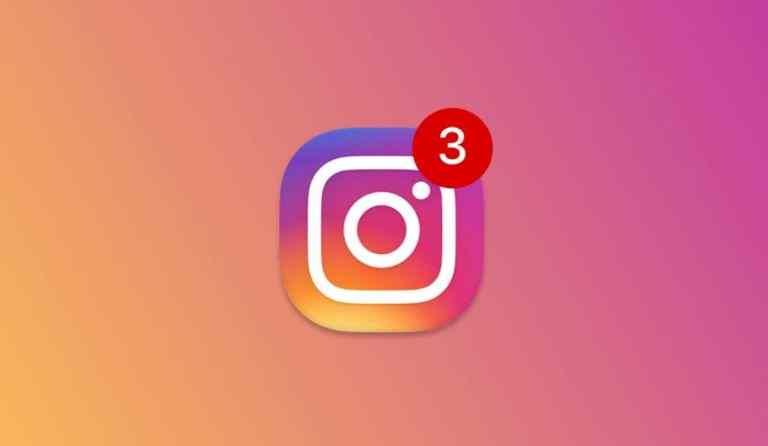
Что делать для того, чтобы проверить и настроить уведомления в Инстаграм
Чтобы разобраться с оповещениями, которые приходят в инстаграме, следует предварительно ознакомиться с дополнительными материалами, информацией. Это даст возможность любому пользователю быстро настроить свое устройство под себя, в независимости от его модели, бренда, прошивки:
- Iphone. Чтобы быстро включать или выключать сообщения, нужно открыть свою страницу, выбрать раздел настроек, где будет представлена возможность приостановить уведомления.
- Android. Для этого необходимо открыть настройки телефона и выбрать категорию «Уведомления». В ней пользователям предоставляется перечень установленных приложений, где нужно выбрать инстаграм и проверить значок оповещения.
Если же пользователь, хочет полностью отключить какие-либо оповещения в инстаграме, тогда нужно совершить вышеперечисленные шаги, только выбрать «Запретить уведомления». После этого личность не будет получать уведомление о новых событиях в социальной сети.
Что делать если в Инстаграм не приходят уведомления
В случае того, если на устройство не приходит оповещения из Инстаграм, необходимо сразу проверить настройки мобильного телефона, а также самой программы. В одном из вариантов, значок напротив пункта «Уведомления» может быть отключен. Для этого нужно нажать на него, чтобы он загорелся зеленым или синим цветом. После этого человек может быть уверен, что оповещения будут появляться на экране его приспособления.
Содержание
- 1 Как открыть настройки уведомления
- 1.1 На телефоне
- 1.2 На компьютере
- 2 Как настроить оповещения
- 2.1 Приостановить все
- 2.2 Публикации, истории и комментарии
- 2.3 Подписки и подписчики
- 2.4 Сообщения в Direct
- 2.5 Прямой эфир и IGTV
- 2.6 От Instagram
- 2.7 Сборы пожертвований
- 2.8 Другие типы уведомлений
Социальная сеть Instagram постоянно отправляет различные уведомления своим пользователям. Чаще всего, уведомления поступают тогда, когда другой пользователь лайкнул вашу публикацию, подписался на вас, или отправил сообщение.
В сегодняшней инструкции мы поговорим о том, как включить и отключить уведомления в Инстаграме через различные типы устройств. Сразу стоит сказать, что социальная сеть предлагает достаточно много вариаций настройки оповещений. В инструкции ниже более подробно разберемся с каждым типом настройки уведомлений.
Как открыть настройки уведомления
Прежде чем переходить к разнообразию настроек, разберем алгоритм действий, позволяющий открыть раздел для редактирования уведомлений в Instagram. Важно понимать, что порядок действий индивидуален для каждого типа устройства. Поэтому, ниже рассмотрим основные типы гаджетов.
На телефоне
Начнем с порядка действий, который будет актуален для мобильных устройств. Далее вы узнаете, как открыть настройки уведомлений через телефон на базе Андроид, а так же через смартфон с операционной системой iOS.
Android
Если вы захотите открыть настройки уведомлений в официальном приложении от социальной сети Инстаграм, то просто выполните ряд таких несложных действий:
- Переходим в приложение от соц. сети для смартфонов с ОС Андроид. Нажимаем один раз по маленькой фотографии нашего профиля, которая занимает нижний правый угол экрана.
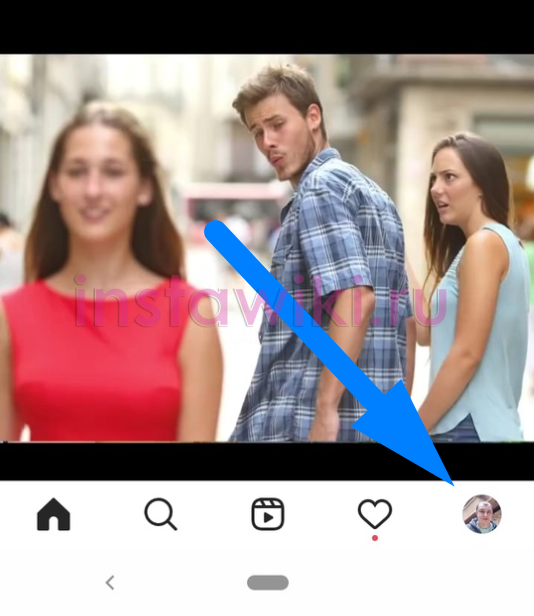
- Затем, находим значок в виде трех горизонтально размещенных линий, который находится в верхней правой части новой страницы. Именно по нему вам и потребуется клацнуть.
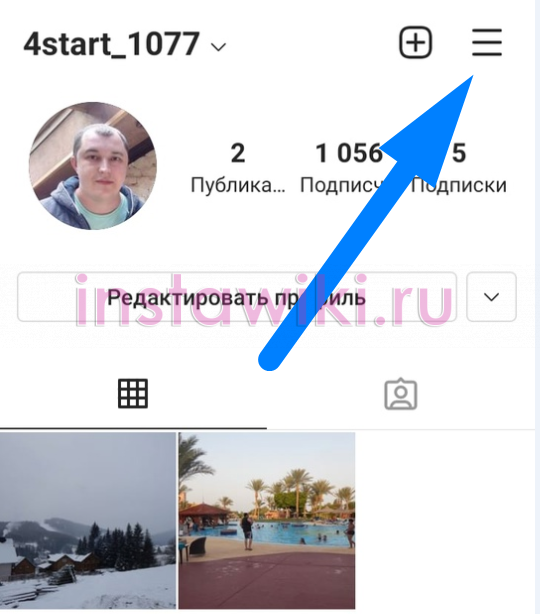
- Как только вы выполните шаг выше, появится небольшое меню. Вам придется нажать один разок по строке «Настройки».
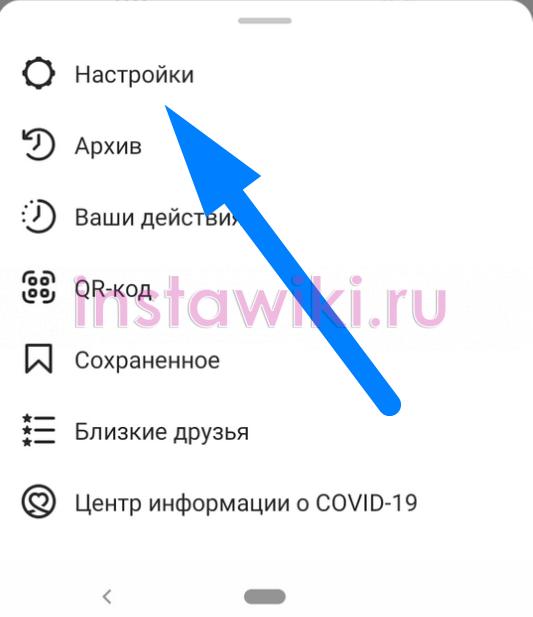
- Таким образом, вы окажетесь на вкладке со всевозможными настройками приложения. В представленном списке отыщите строчку «Уведомления» и кликните по ней один разок.

- На этом все. Если вы выполните представленные выше действия правильно, то сможете оказаться на вкладке с настройками уведомлений.
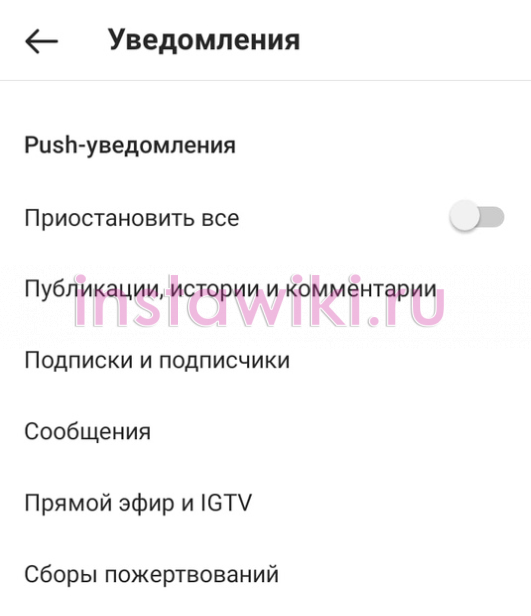
iPhone
Чтобы перейти в раздел с настройки уведомлений Instagram через Айфон, вам потребуется проделать такой набор операций:
- Открываем основное приложение от интернет-ресурса Инстаграм. В правой нижней части стартовой страницы находится небольшая фотография вашего профиля. Щелкните по данной фотографии один раз.

- После чего, вас перебросит на новую вкладку. Найдите там значок в виде трех полосочек и кликните по нему один разок. Данная иконка размещена в верхнем правом углу страницы.
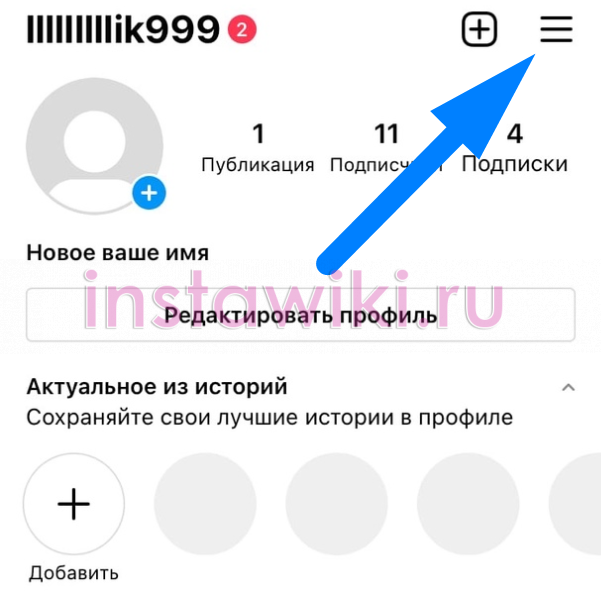
- Если вы все сделаете правильно, то на странице появится специализированное меню. Найдите в нем графу «Настройки» и нажмите прямо по ней.
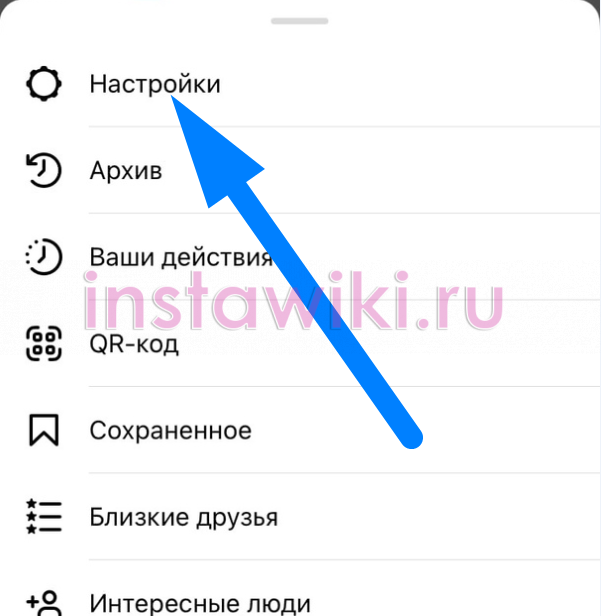
- Благодаря действию выше, вы окажетесь на страничке со всеми существующими подразделами настроек. Просто перейдите в раздел «Уведомления».
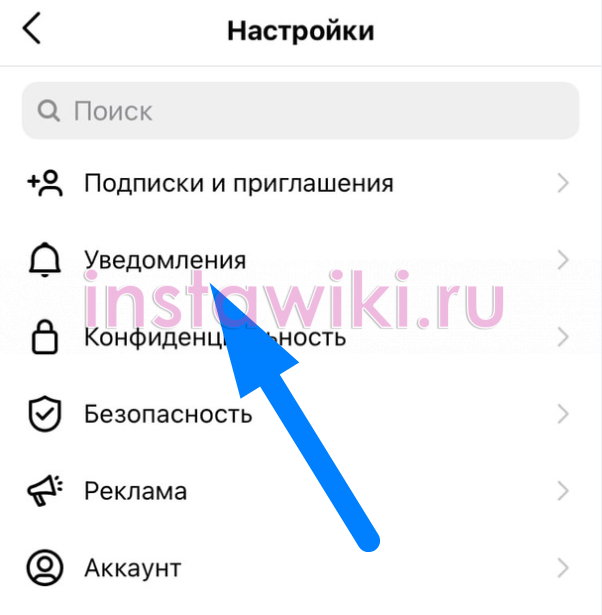
- На этом все. Всего лишь за несколько простых кликов вы сможете оказаться на вкладке для настройки уведомлений.

На компьютере
Если с порядком действий для мобильных устройств все понятно, то переходим к персональному компьютеру. Чтобы открыть вкладку с настройками уведомлений через ПК или ноутбук, вам придется сделать такие манипуляции:
- Открываем браузер и переходим на официальный сайт соц. сети Instagram. Нажимаем левой клавишей мышки по маленькой фотографии личного профиля, которая размещена в правой верхней части «домашней» вкладки.

- Как только вы выполните указанное выше действие, появится небольшое окошко с несколькими пунктами. Вам потребуется кликнуть боковой кнопочкой мыши по строке «Настройки».

- После чего, вас перенаправит на страницу с различными настройками. В левой части вкладки будет представлен список основных подразделов с настройками. Отыщите в этом списке графу «Push-уведомления» и щелкните по ней левой кнопочкой мыши.

- Таким образом, вы окажетесь на специализированной странице со всеми доступными настройками уведомлений.

Как настроить оповещения
Выше вы узнали о том, как открыть настройки уведомлений в социальной сети Instagram через различные виды устройств. Теперь, разберем каждый вариант настройки оповещений. Сразу стоит сказать, что видов уведомлений существует достаточно много. Поэтому, чтобы вы не запутались, в сегодняшней инструкции будут рассмотрены все существующие типы настроек уведомлений.
Приостановить все
Прежде чем переходить к настройкам уведомлений, вам необходимо попасть в специализированный раздел. Как это сделать, было рассказано выше. Если вы уже это сделали, то для приостановки абсолютно всех уведомлений вам потребуется выполнить следующие манипуляции:
- Щелкаете один разок по пункту «Приостановить все».

- Затем, выбираете временной промежуток, на который будет приостановлена отправка push-уведомлений. Можно отключить оповещений на 15 минут, а так же на 1, 2, 4, и 8 часов.

- Если точка сдвинулась в правую сторону, то это означает, что отправка всех уведомлений приостановлена. Если вы захотите вновь получать оповещения, то просто щелкните по этой же графе.

Публикации, истории и комментарии
Теперь рассмотрим настройки уведомлений, которые относятся к комментариям, историям и публикациям. Чтобы попасть на соответствующую страницу, нажмите один разок по пункту «Публикации, истории и комментарии».
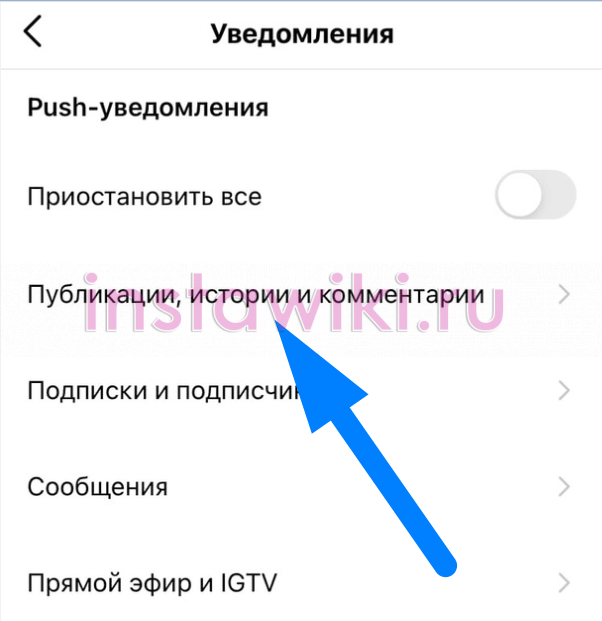
На этой страничке можно настроить следующие моменты:
- Отметки «Нравится».
- Отметки «Нравится» и комментарии к фотографиям.
- Фото с вами.
- Комментарии.
- Отметки «Нравится» и прикрепления у комментариев.
- Первые публикации и истории.
Пользователю предоставляется возможность настроить каждый пункт. На выбор даются следующие варианты настроек:
- Уведомления выключены.
- Получать оповещения только от людей, на которых вы подписаны.
- Получать уведомления от всех.
Для изменения значения по умолчанию достаточно нажать по любому понравившемуся пункту.
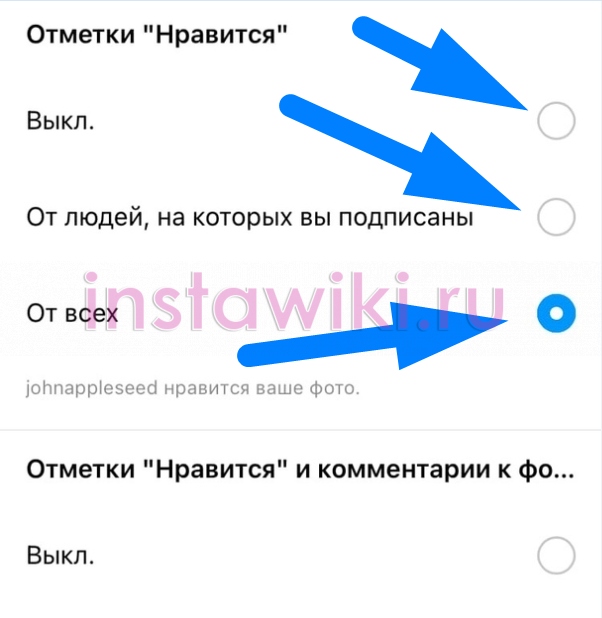
Подписки и подписчики
Переходим к подразделу «Подписки и подписчики». Чтобы открыть нужную страницу, сначала выполните все действия из главы «Как открыть настройки уведомлений». Затем, щелкните по пункту «Подписки и подписчики».
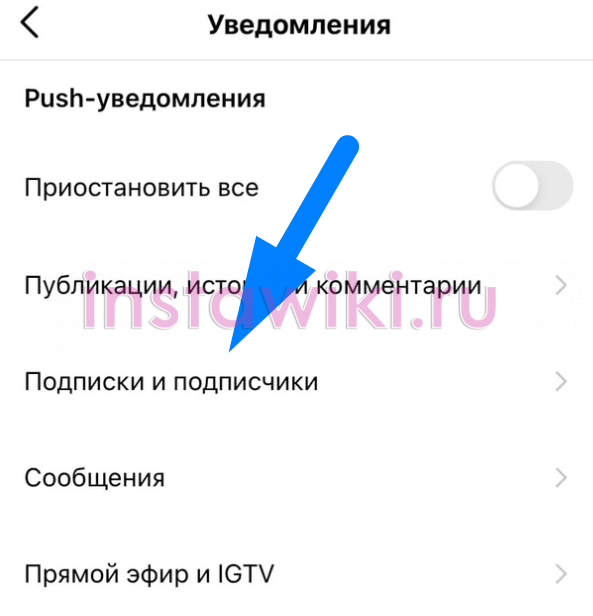
Пользователям социальной сети Инстаграм предоставляется возможность включить или отключить следующие типы уведомлений:
- Запросы на подписку.
- Принятые запросы на подписку.
- Рекомендации других профилей.
- Упоминание в биографии (допускается выбрать вариант настройки «от людей, на которых вы подписаны).

Сообщения в Direct
Как вы уже могли понять по заголовку, уведомления о сообщениях в директе так же можно настраивать. Чтобы оказаться на нужной вкладке, просто щелкните по графе «Сообщения» или «Сообщения в Direct».
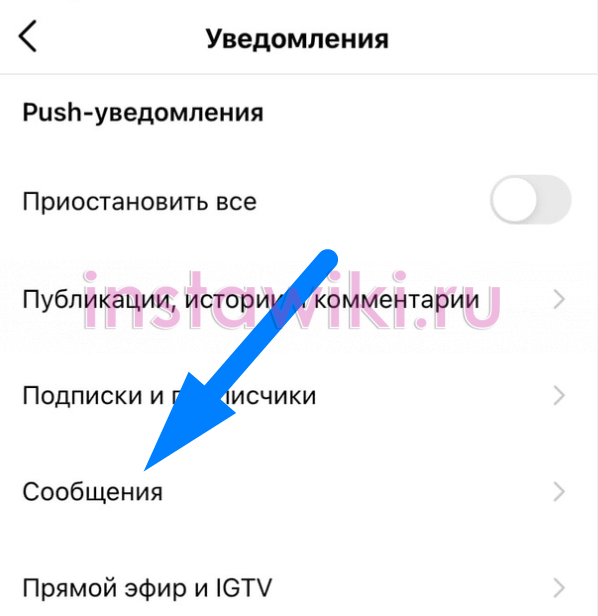
По собственному усмотрению вы можете настроить уведомления по следующим ситуациям:
- Запросы на переписку.
- Сообщения.
- Запросы на присоединение к группе.
- Видеочаты (помимо классических вариантов «выкл» и «от всех», предлагается выбрать пункт «от людей, на которых вы подписаны).

Прямой эфир и IGTV
Если ваши друзья хотя бы раз запускали прямой эфир в Instagram, то вам наверняка приходило соответствующее оповещение об этом. Чтобы отключить, или, наоборот, включить уведомления подобного рода, просто перейдите во вкладку «Прямой эфир и IGTV».
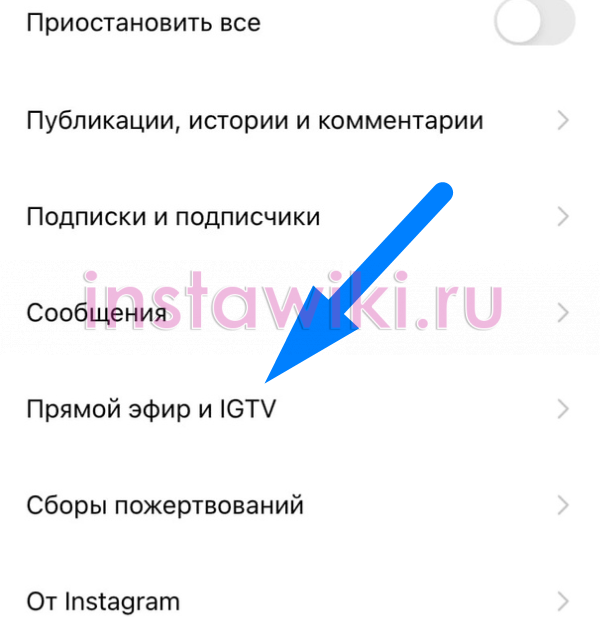
На открывшейся страничке вы сможете настроить следующие типы оповещений:
- Прямые эфиры.
- Загрузки видео IGTV.
- Количество просмотров видео IGTV.

От Instagram
Иногда сама система социальной сети Инстаграм рассылает различные уведомления. Если вы не хотите их получать, то в соответствующем разделе настроек можно это указать. Чтобы попасть на подходящую страничку, кликните по пункту «От Instagram».
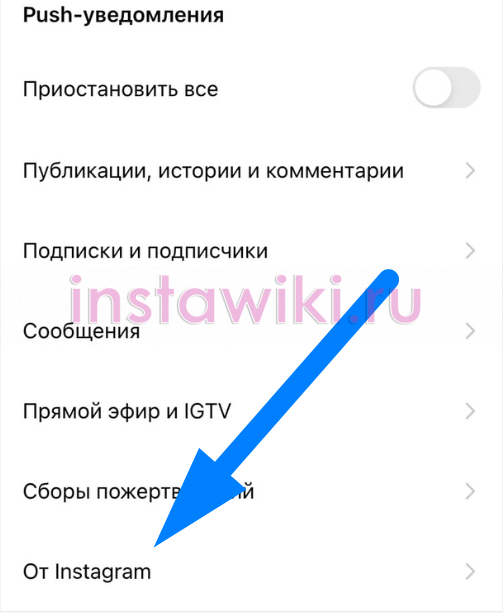
Система интернет-ресурса предоставляет возможность настроить уведомления для следующих типов рассылок:
- Напоминания.
- Уведомления о товарах.
- Запросы поддержки.
- Подозрительные входы.
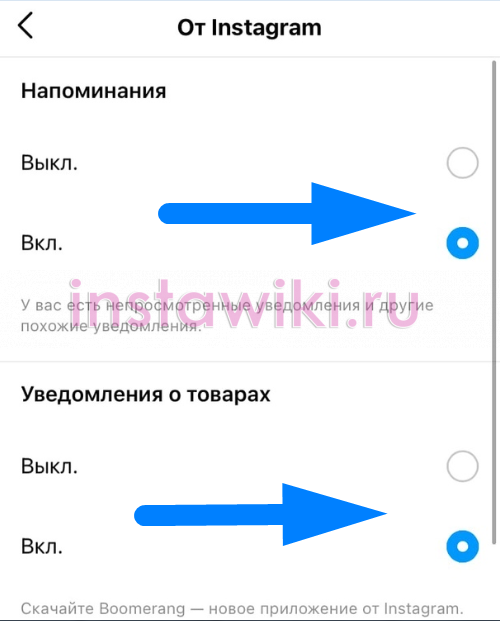
Сборы пожертвований
Далеко не все пользователи знают, что в социальной сети Инстаграм можно создать собственный сбор пожертвований, либо же принять участие в чужом сборе. Поэтому, в настройках уведомлений можно отключить или включить оповещения об таких сборах пожертвований. Для этого перейдите в подраздел с характерным названием.
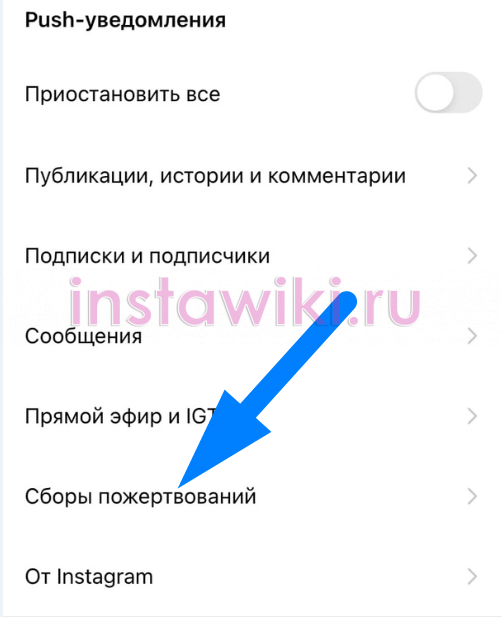
Если вы все сделаете правильно, то вам представится возможность включить или отключить уведомления о:
- Ваших пожертвованиях.
- Сборах пожертвований других пользователей.
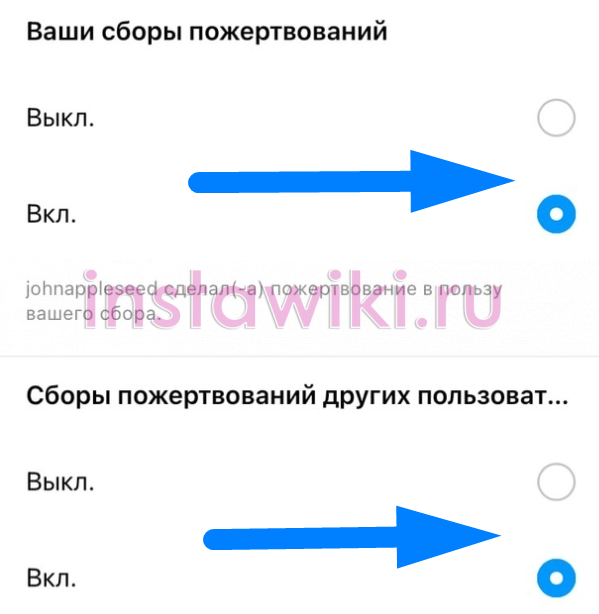
Другие типы уведомлений
Выше были рассмотрены все существующие подразделы настроек push-уведомлений. Однако социальная сеть Instagram отправляет не только пуш-оповещения, но и рассылки на указанный адрес электронной почты или по SMS. Поэтому, далее поговорим о том, как настроить другие типы уведомлений.
Если вы хотите перейти к редактированию оповещений, отправляемых по электронной почте и SMS, то для начала выполните все действия из подзаголовка «Как открыть настройки уведомлений». После чего, найдите пункт «Электронная почта и SMS» и щелкните по нему один разок.
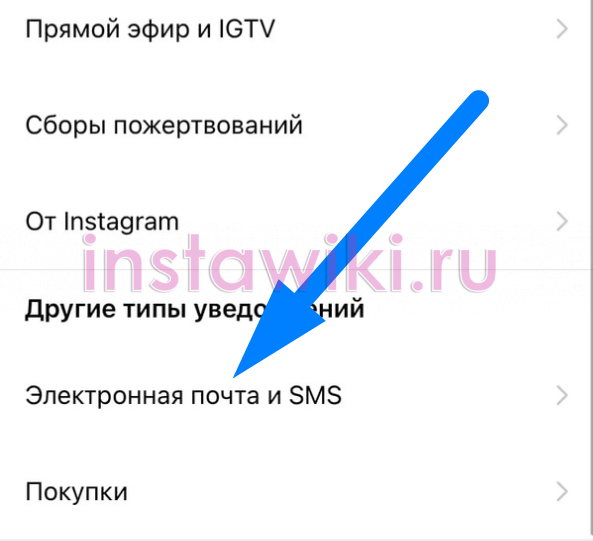
В открывшемся подразделе вам разрешается включить или отключить следующие вариации рассылок, которые будут поступать на адрес электронной почты или по СМС:
- Письма с опросами.
- Сообщения с напоминаниями.
- Письма о существующей продукции.
- Сообщения с последними новостями о социальной сети.
- Письма в службу поддержки.

Помимо этого, в разделе «Покупки», вам разрешается включить или отключить уведомления об добавляемых товарах в магазины, на которые вы подписаны.
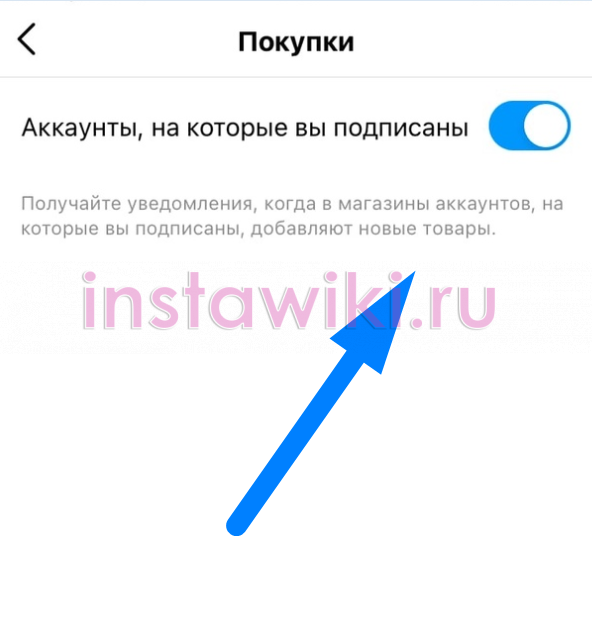
Важно заметить, что полный перечень настроек уведомлений присутствует только в официальном приложении для мобильных устройств с операционной системой Android, или для телефонов на базе iOS. К сожалению, на компьютерной версии официального сайта собраны далеко не все варианты настроек.
Теперь вы знаете, как включить и отключить уведомления в инстаграме через телефон или персональный компьютер. В сегодняшней инструкции вы познакомились с алгоритмом действий, позволяющим открыть настройки уведомлений, а так же узнали обо всех доступных вариантах настроек оповещений. Если вы будете четко следовать всем рекомендациям в представленной статье, то никаких сложностей по ходу включения или отключения уведомлений у вас не возникнет.
Содержание
- Включаем уведомления в Instagram
- Вариант 1: Смартфон
- Вариант 2: Компьютер
- Вопросы и ответы
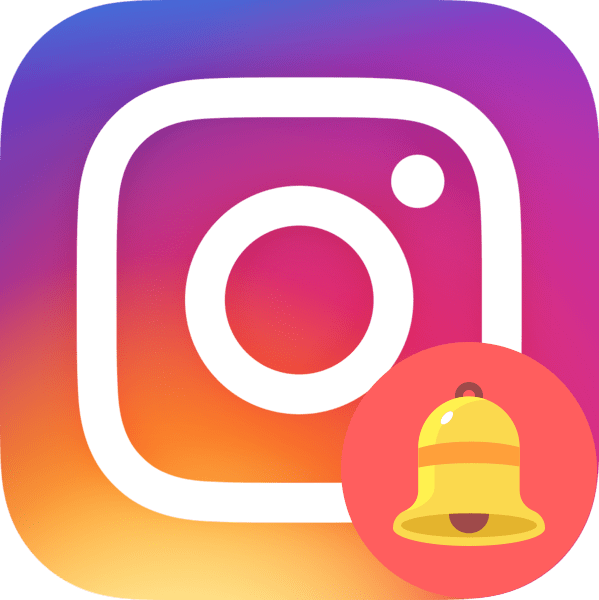
В Instagram, как и в любой другой социальной сети, предусмотрены уведомления, оповещающие о лайках к публикациям, новых комментариях, сообщениях в Директ, запускаемых прямых эфирах и т. д. Чтобы оставаться в курсе всех событий, происходящих в вашем профиле, активируйте оповещения.
Включаем уведомления в Instagram
Ниже мы рассмотрим два варианта активации оповещений: один для смартфона, другой для компьютера.

Вариант 1: Смартфон
Если вы являетесь пользователем приложения Инстаграм на смартфоне, работающем под управлением ОС Android или iOS, вам должны поступать уведомления о важных событиях, происходящих в социальной сети. Если же никаких оповещений вы не получаете, достаточно потратить пару минут на их настройку.
iPhone
Включение уведомлений для iPhone осуществляется через параметры телефона, а детальные настройки расположились уже непосредственно внутри самого приложения Инстаграм.
- Откройте на телефоне параметры и перейдите в раздел «Уведомления».
- В списке установленных приложений найдите и откройте Instagram.
- Чтобы включить Push-сообщения в Инстаграм, активируйте параметр «Допуск уведомлений». Чуть ниже вам доступны более расширенные настройки, например, звуковой сигнал, отображение наклейки на значке приложения, выбор типа всплывающего баннера и т. д. Установите желаемые параметры, а затем выйдите из окна настроек — все изменения будут тут же применены.
- Если же вы хотите определить, какие именно оповещения будут приходить на смартфон, потребуется поработать с самим приложением. Для этого запустите Инстаграм, в нижней части окна откройте крайнюю вкладку справа и следом выберите иконку с шестеренкой.
- В блоке «Уведомления» откройте раздел «Push-уведомления». Здесь вам доступны такие параметры, как включение вибрации, а также настройка оповещений для разных типов событий. Когда все необходимые параметры будут установлены, просто выйдите из окна настроек.





Android
- Откройте параметры смартфона и перейдите к разделу «Уведомления и строка состояния».
- Выберите пункт «Уведомления приложений». В следующем окне в списке найдите и откройте Instagram.
- Здесь выполняется настройка оповещений для выбранного приложения. Убедитесь, что у вас активирован параметр «Показывать уведомления». Все остальные пункты настраиваются на ваше усмотрение.
- Как и в случае с iPhone, для детальной настройки оповещений потребуется запустить Инстаграм. Перейдите на страницу своего профиля, а затем тапните в правом верхнем углу по иконке с тремя полосками. В появившемся списке выберите «Настройки».
- В блоке «Уведомления» откройте раздел «Push-уведомления». Здесь можно настроить уведомления, а именно: от кого вы будете их получать, а также о каких событиях телефон будет оповещать.






Вариант 2: Компьютер
Если ваш компьютер работает под управлением ОС Windows 8 и выше, вы можете практически полноценно работать с Инстаграм и на компьютере — для этого достаточно установить официальное приложение из магазина Microsoft Store. Кроме этого, вы сможете получать и оповещения о новых событиях.
Подробнее: Как установить Instagram на компьютер
- Кликните правой кнопкой мыши по иконке «Пуск» и выберите пункт «Параметры». Также перейти к данному окну можно и с помощью комбинации горячих клавиш — для этого одновременно нажмите Win+I.
- Выберите раздел «Система».
- В левой области окна откройте вкладку «Уведомления и действия». В правой вы увидите общие пункты настройки оповещений, которые будут применены ко всем приложениям на компьютере.
- В этом же окне, чуть ниже, проверьте, чтобы около пункта «Instagram» тумблер был переведен в активное положение.
- Расширенные параметры оповещений, как и в случае со смартфоном, открываются уже непосредственно через приложение. Для этого запустите Инстаграм, перейдите на страницу своего профиля, а затем кликните по иконке с шестеренкой.
- В левой части окна выберите раздел «Настройки push-уведомлений». Справа у вас откроются параметры уведомлений для разных типов событий. Внесите необходимые изменения, а затем закройте окно настроек.






Настраивайте уведомления и оставайтесь в курсе всех событий, происходящих в Инстаграм. Надеемся, данная статья была для вас полезна.
Еще статьи по данной теме:
